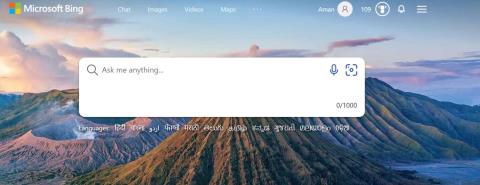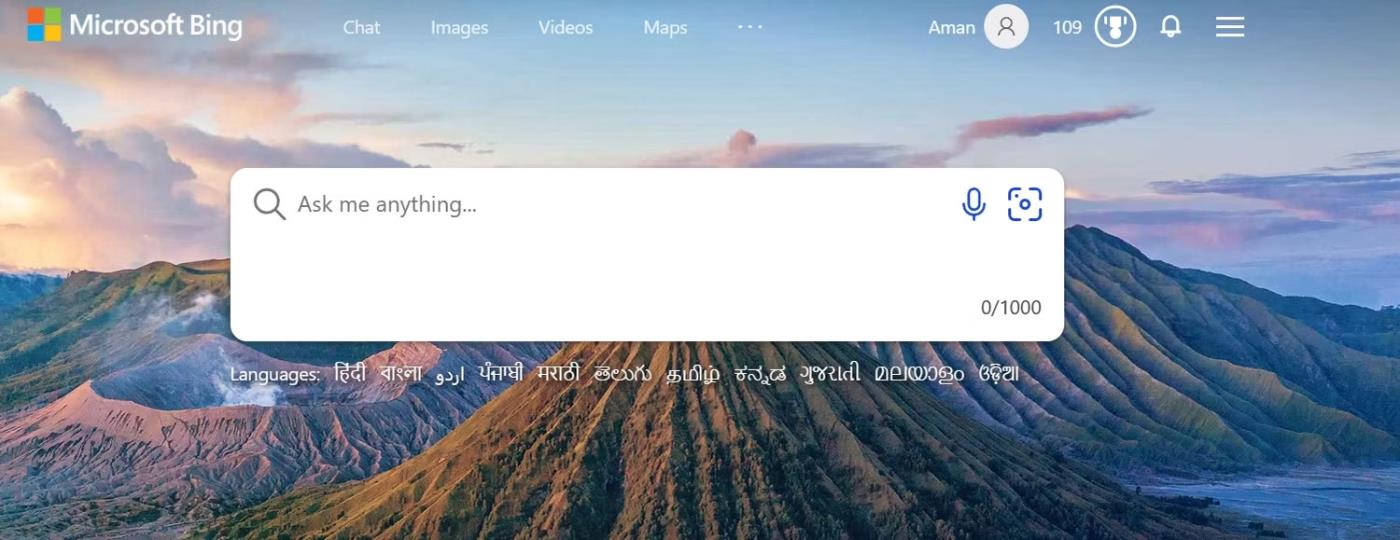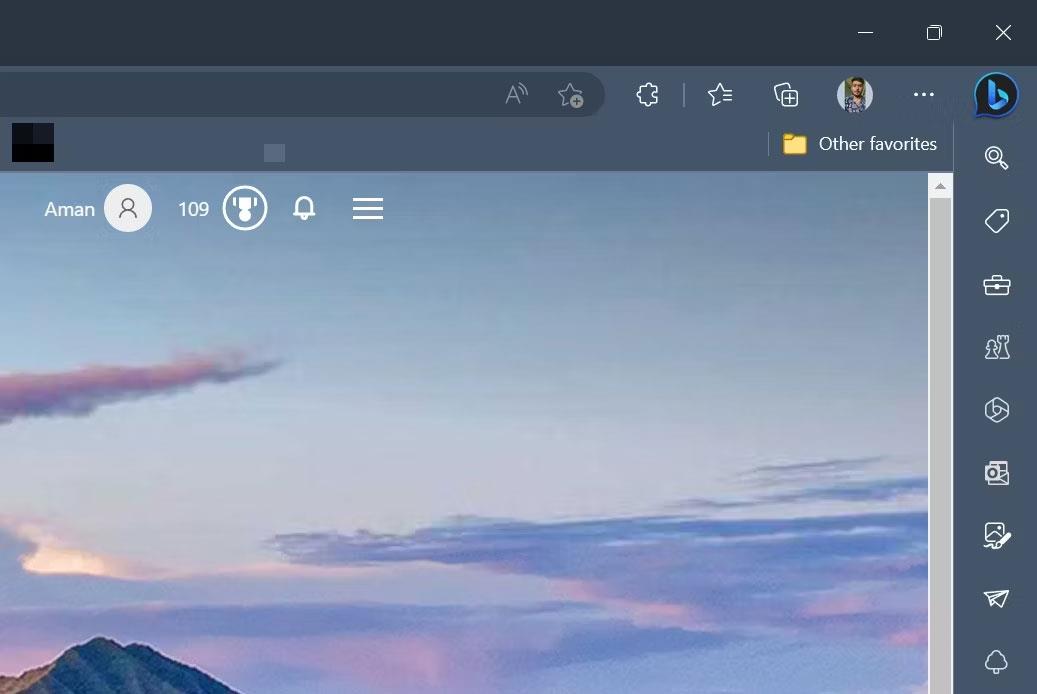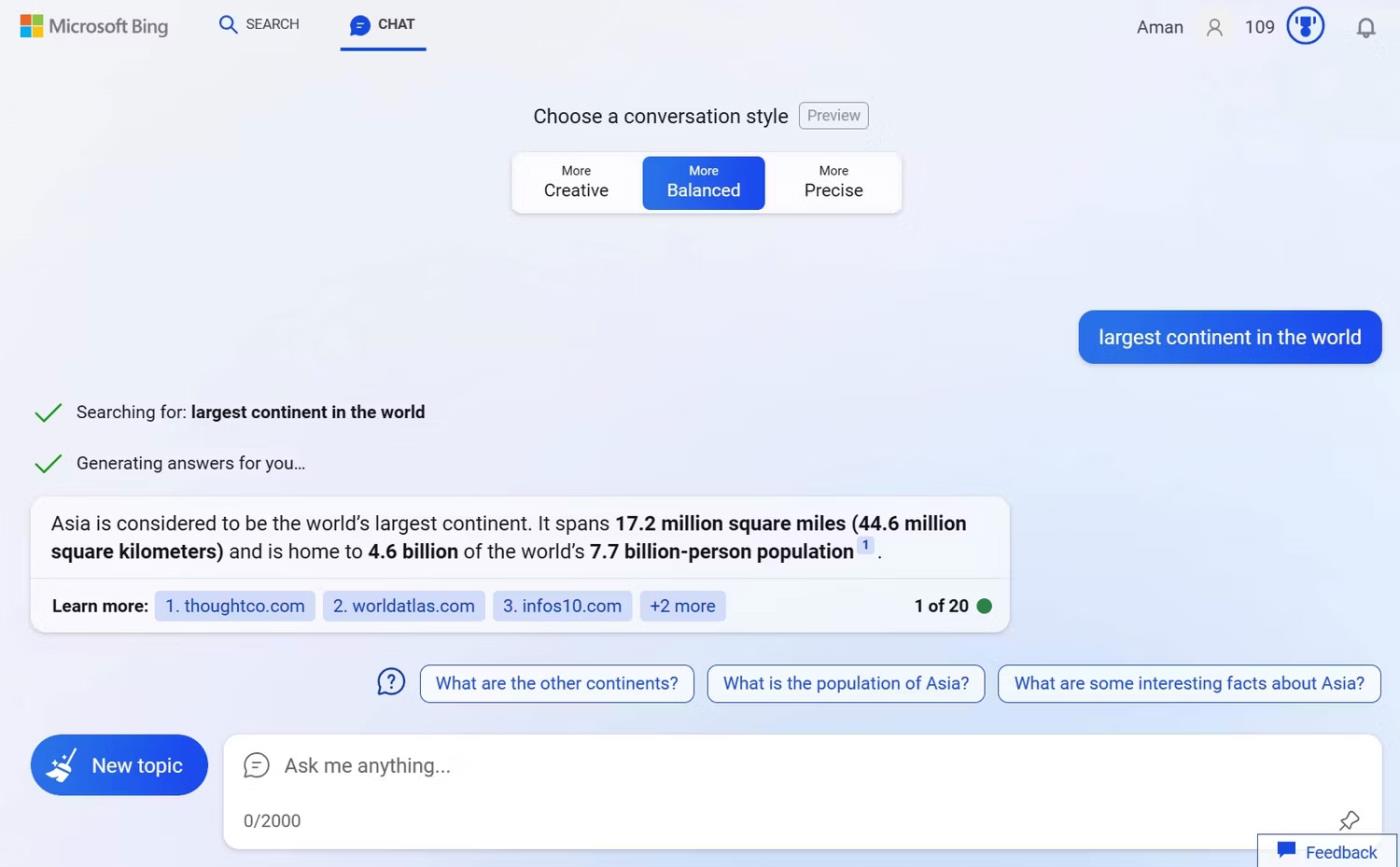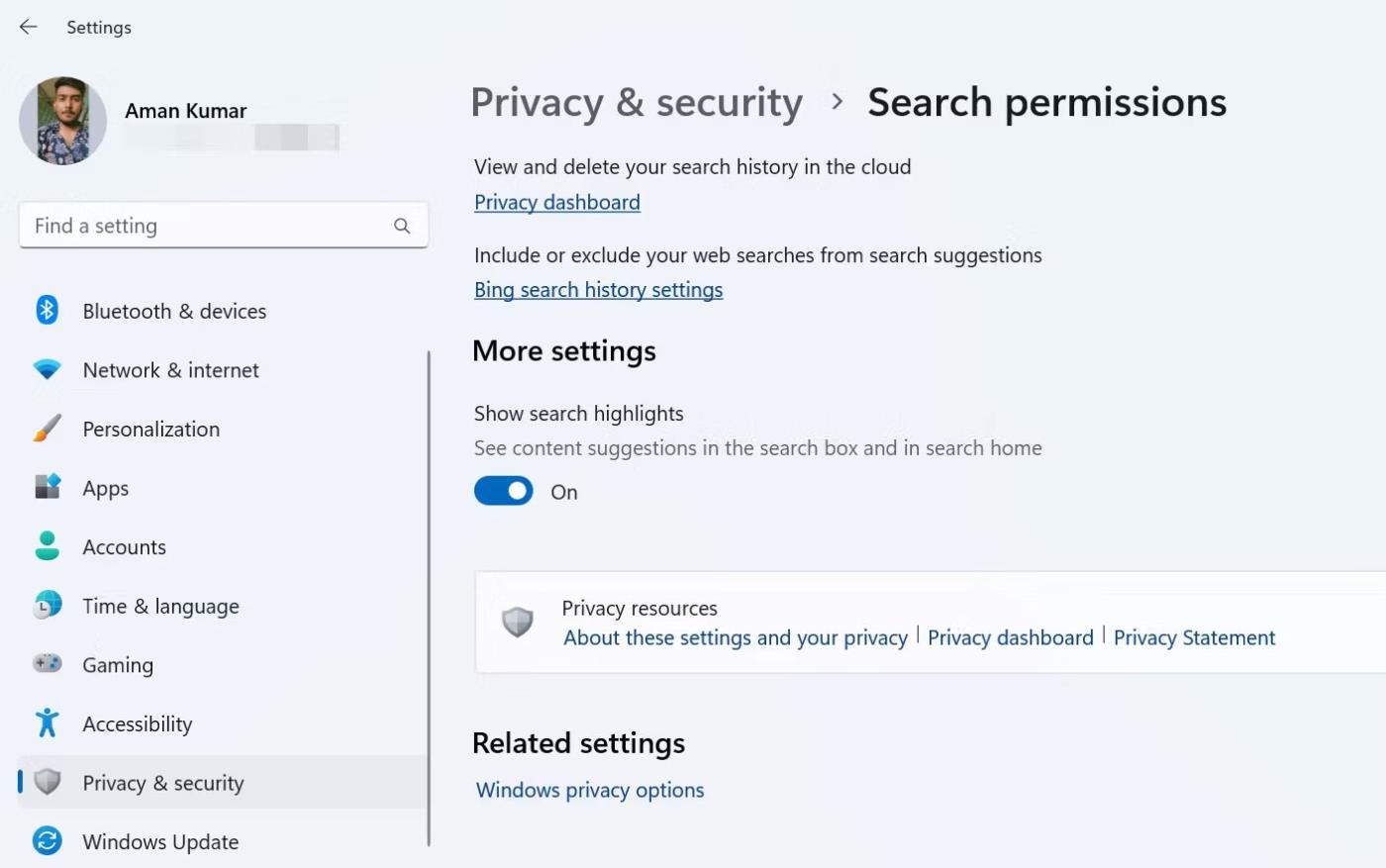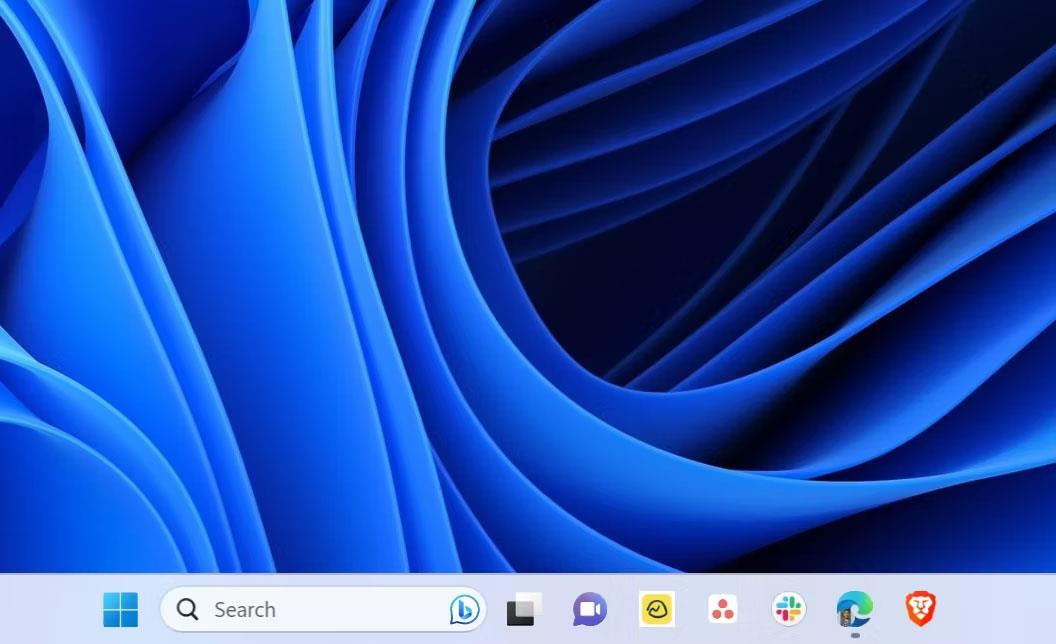Desideri ricevere suggerimenti basati sul Web quando utilizzi la casella di ricerca sulla barra delle applicazioni oltre ai risultati locali? In tal caso, abilita il chatbot Bing AI , che sposta senza problemi le query di ricerca dalla casella di ricerca alla pagina Chat di Bing tramite il browser Edge.
Oggi Quantrimang.com ti mostrerà come abilitare o disabilitare rapidamente Bing Chat AI nella ricerca sulla barra delle applicazioni di Windows 11.
Come utilizzare Bing Chat AI
Bing Chat è stato inizialmente rilasciato solo come lista d'attesa; ora è disponibile pubblicamente su Bing.com. Per accedere avrai bisogno di un account Microsoft e dell'ultima versione di Microsoft Edge. Una volta soddisfatti questi requisiti, puoi accedere a Bing Chat in tre modi.
Il primo metodo è avviare Microsoft Edge e accedere a Bing.com utilizzando la barra di ricerca. Quindi, fai clic sull'opzione Chat in alto per aprire Bing Chat.
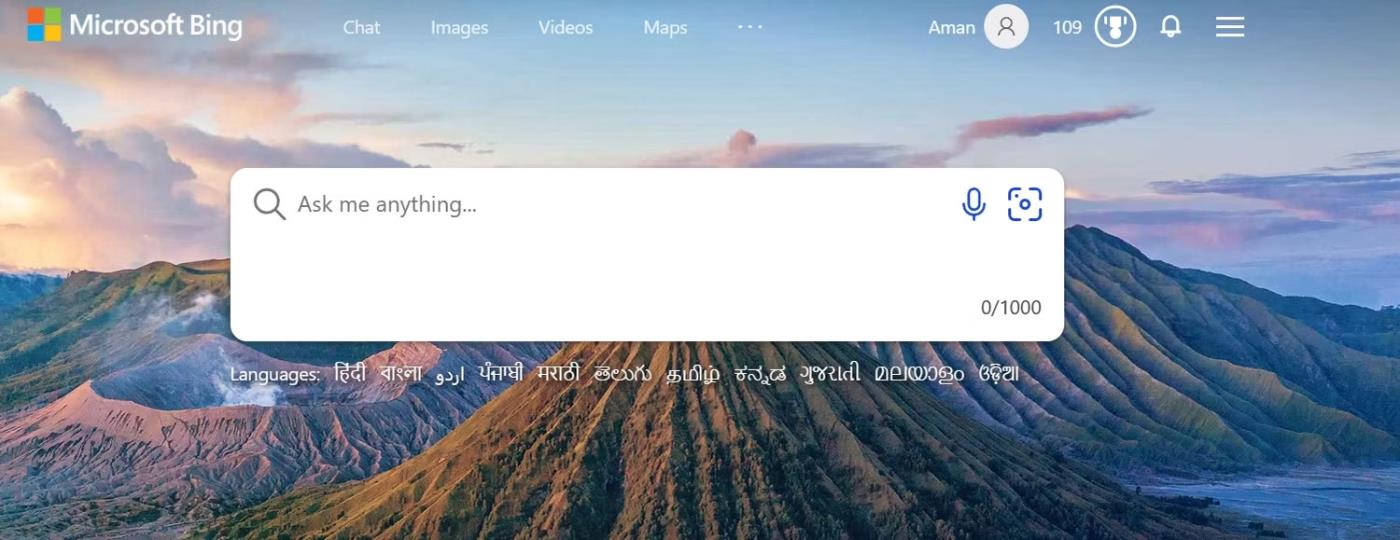
Opzioni di chat in Edge
Il secondo metodo prevede di fare clic sull'icona Bing Chat nella barra laterale destra (chiamata anche Edge copilot) del browser Edge. Il terzo metodo è tramite la ricerca sulla barra delle applicazioni per Windows 11. Tuttavia, questa funzionalità è disabilitata per impostazione predefinita e deve essere abilitata manualmente prima dell'uso, poiché alcune persone non utilizzano questa funzionalità.
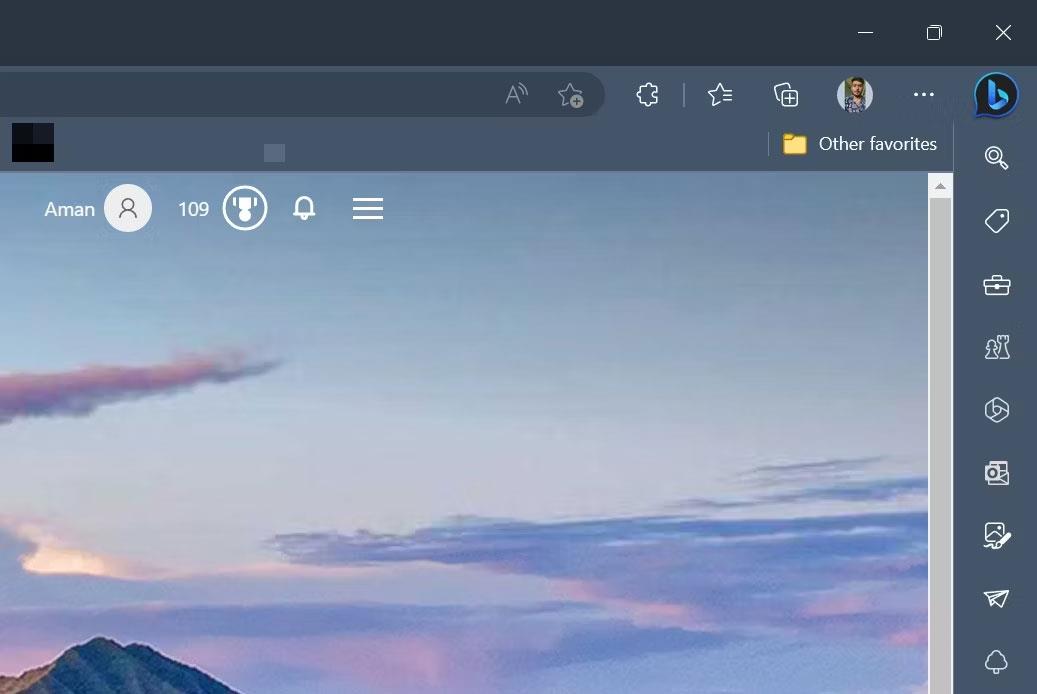
Copilota Edge nella barra laterale destra
Puoi utilizzare Bing Chat per cercare tutto ciò che ti viene in mente. Ad esempio, se cerchi "il continente più grande del mondo", Bing Chat recupererà informazioni da tutto Internet e fornirà risposte pertinenti.
Riceverai anche note numerate con collegamenti al sito che contengono informazioni sulla tua domanda. Puoi fare clic su questi collegamenti per ottenere una risposta più dettagliata alla tua domanda. In alternativa, se vuoi continuare a chattare, digita la domanda successiva nella barra di ricerca e premi Invio.
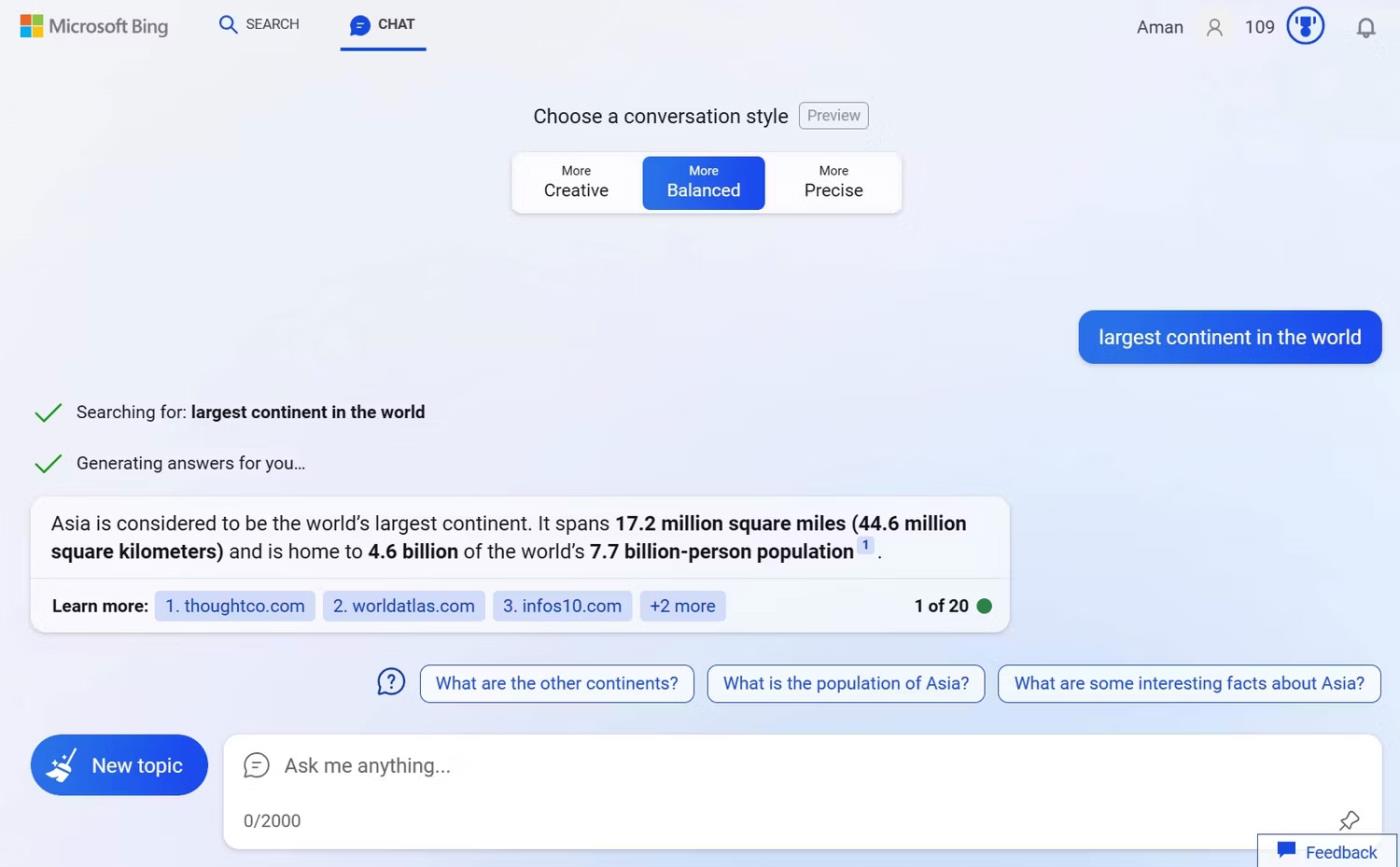
Risultati di Bing Chat in Microsoft Bing
Ora sai come accedere e utilizzare Bing Chat. Successivamente, vediamo come abilitare o disabilitare Bing Chat AI nella ricerca sulla barra delle applicazioni di Windows 11.
Come abilitare/disabilitare Bing Chat AI
Per abilitare Bing Chat AI nella barra di ricerca della barra delle applicazioni, attenersi alla seguente procedura:
- Premi il tasto di scelta rapida Windows + I per aprire l'app Impostazioni .
- Seleziona Privacy e sicurezza dalla barra laterale di sinistra.
- Seleziona Autorizzazioni di ricerca .
- Attiva/disattiva l'interruttore in Mostra evidenziazioni della ricerca .
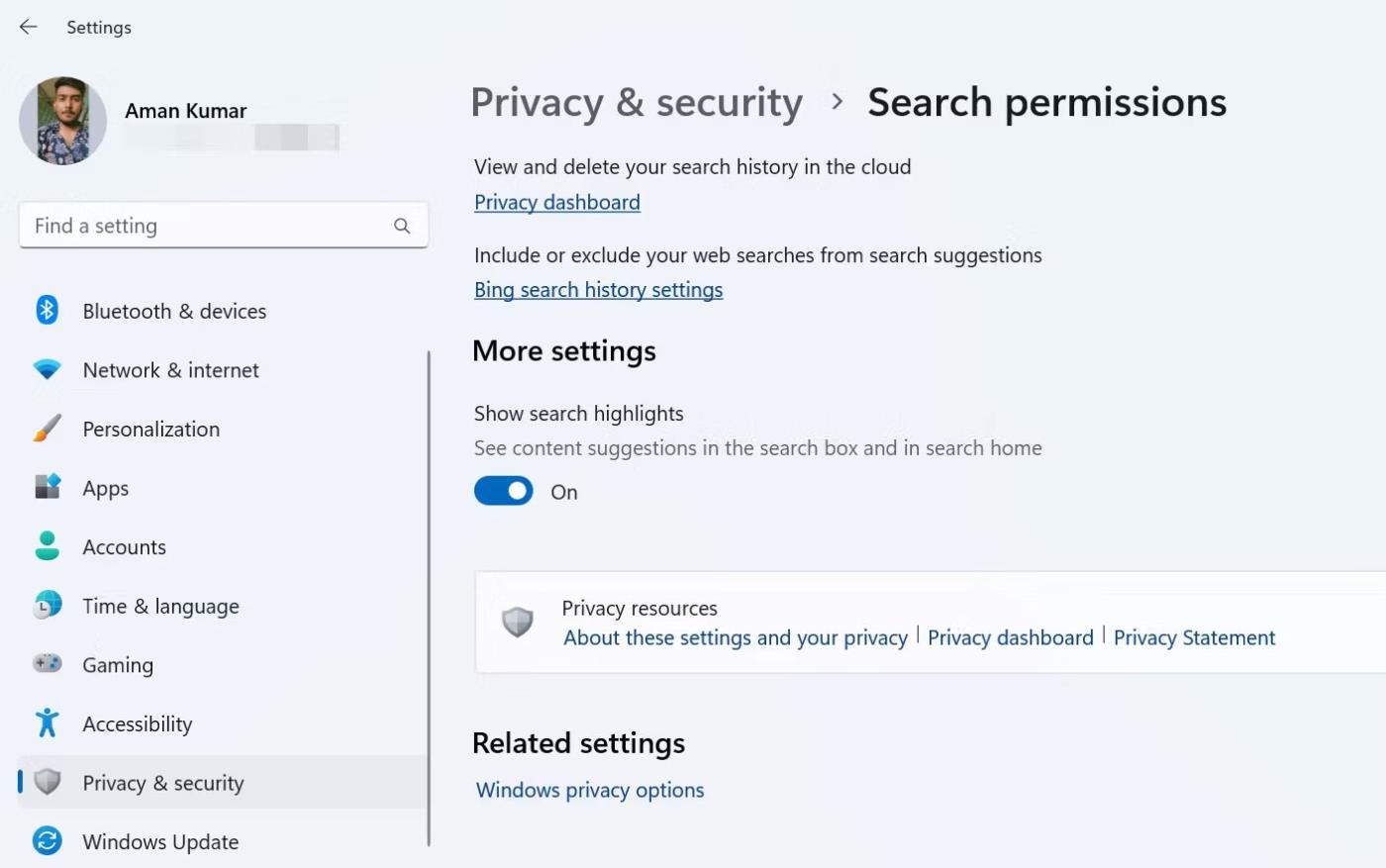
Mostra i punti salienti della ricerca in Impostazioni
Riavvia il computer per visualizzare l'icona di Bing Chat nella casella di ricerca.
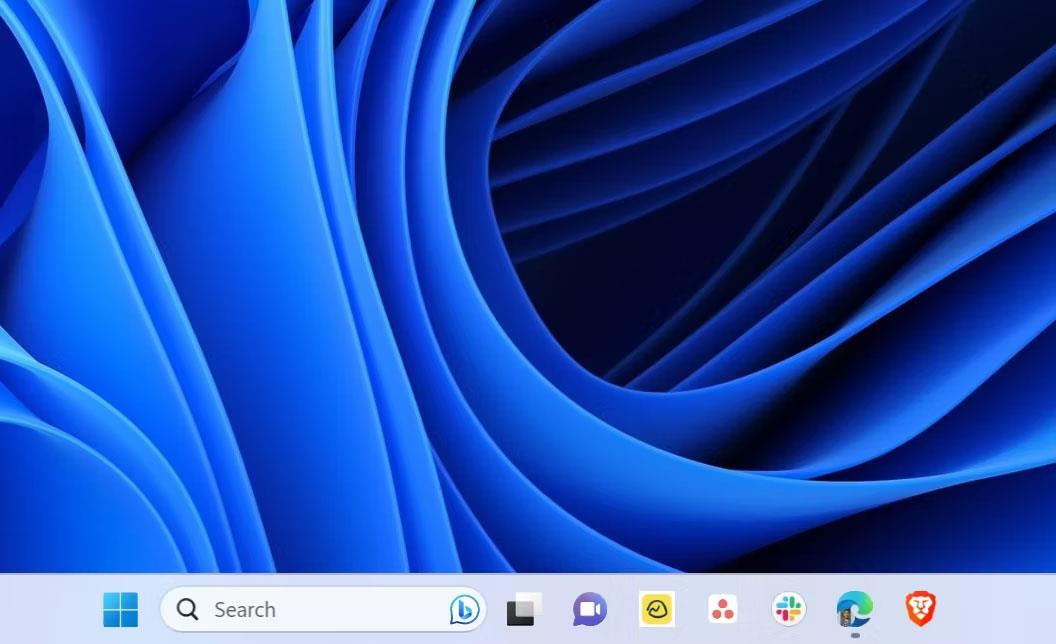
Bing Chat AI nella barra di ricerca della barra delle applicazioni
Ora, per qualsiasi motivo, se desideri rimuovere Bing Chat dalla casella di ricerca della barra delle applicazioni, disattiva semplicemente l' interruttore Mostra evidenziazioni della ricerca .
Bing Chat sta emergendo come uno dei chatbot AI più popolari e sta gradualmente diventando un potente motore di ricerca. Con la sua integrazione in Windows 11 Search, ora hai tra le mani uno strumento estremamente utile.